So haben Sie direkt Kontakt zu einem Experten, wenn Sie Hilfe benötigen.
-
Und so geht´s für
ChromeUnd so geht´s für
Chrome-
Schritt 1

Klicken Sie auf dieses Symbol am rechten Ende der Adresszeile ihres Browsers.
-
Schritt 2
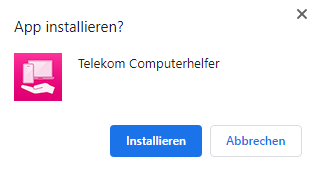
Wählen Sie in diesem Menü den Button "Installieren".
-
Fertig

My Digital Service befindet sich nun auf Ihrem Desktop und kann von dort aus mit einem Doppelklick aufgerufen werden.
-
-
Und so geht´s für
EdgeUnd so geht´s für
Edge-
Schritt 1

Klicken Sie auf dieses Symbol am rechten Ende der Adresszeile ihres Browsers.
-
Schritt 2
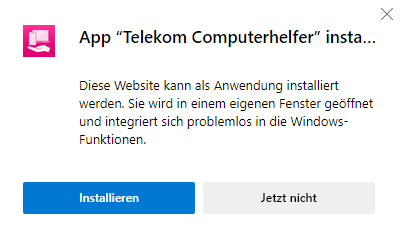
Wählen Sie in diesem Menü den Button "Installieren".
-
Schritt 3
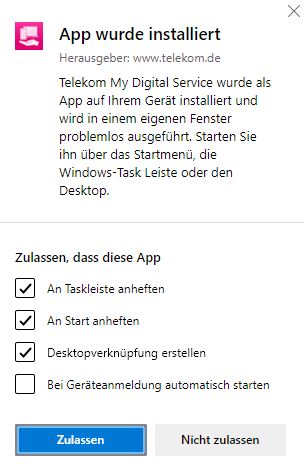
Setzen Sie den Haken bei "Desktopverknüpfung erstellen" und klicken Sie auf "Zulassen".
-
Fertig

My Digital Service befindet sich nun auf Ihrem Desktop und kann von dort aus mit einem Doppelklick aufgerufen werden.
-
-
Und so geht´s für
FirefoxUnd so geht´s für
Firefox-
Schritt 1

Auf das Schloß Symbol am Anfang der Adresszeile klicken und gedrückt halten.
-
Schritt 2
Danach mit der Maus (gedrückt halten) auf den PC Desktop ziehen.
-
Fertig

My Digital Service befindet sich nun auf Ihrem Desktop und kann von dort aus mit einem Doppelklick aufgerufen werden.
-